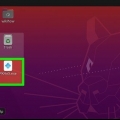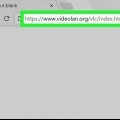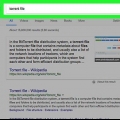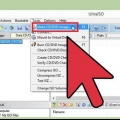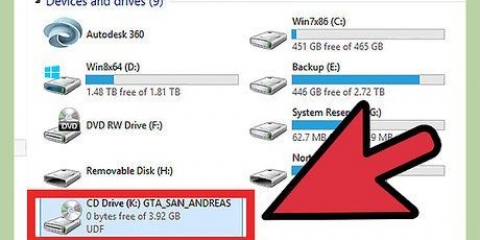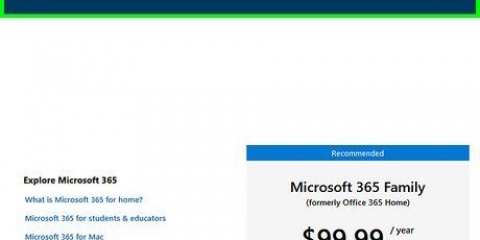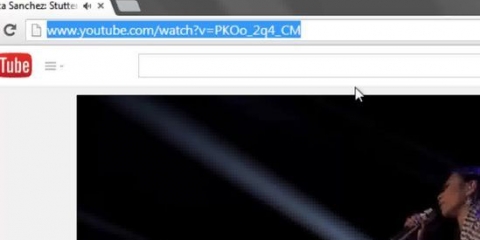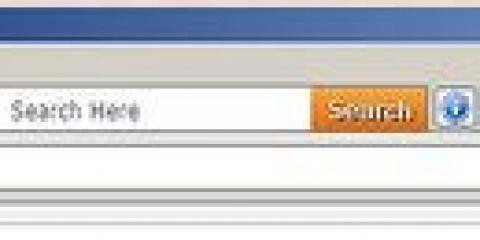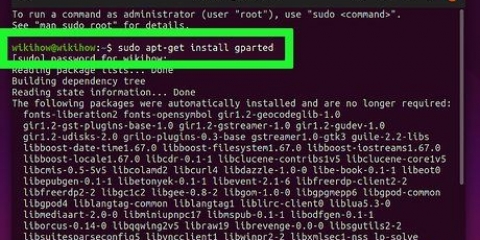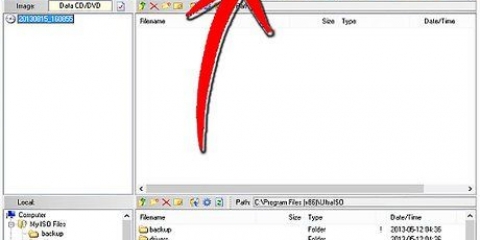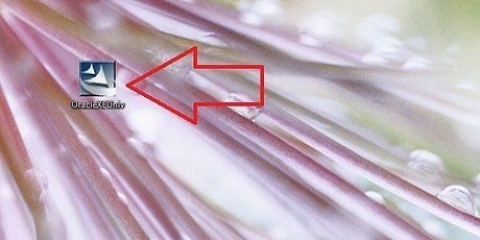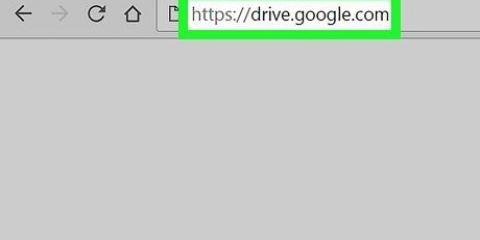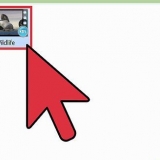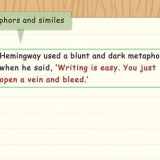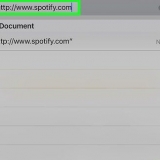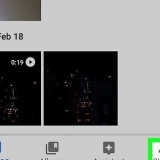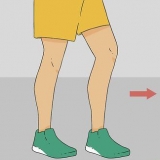Laai af, installeer en laat loop die jdk
Programmering met Java is vandag `n baie belangrike aspek van rekenaarwetenskap. Baie van vandag se gewilde toepassings en programme gebruik Java as hul hoofbronkode, wat wissel van rekenaarspeletjies tot selfone.Eclipse is net een van baie toepassings vir die ontwikkeling van Java-programme, wat diegene wat die programmeertaal leer, die vermoë bied om Java-kode te skryf en saam te stel, asook om programme te laat loop.
Trappe

1. Gaan nadie aflaaibladsy op Oracle se webwerf vir die JDK-omgewing. Rollees af totdat jy die Java SE 6 Update 43 kry, en laai die JDK af.

2. Sodra jy `n aflaai gekies het, aanvaar die diensbepalings en kies die toepaslike bedryfstelsel vir die spesifieke JDK. (Windows, Mac, Linux, ens.)

3. Wanneer die aflaai voltooi is, dubbelklik op die lêer om die installering van die JDK te begin.

4. Nadat die aanvanklike installasie voltooi is, sal `n opspringvenster verskyn wat vra waar om die Java-bronlêers te kry. Jy kan die gidsligging verander, maar dit is die beste om by die voorgestelde lêerligging te hou.

5. Wanneer die installasie voltooi is, kan Eclipse geïnstalleer word. Gaan na http://www.verduistering.org/downloads/ .tet

6. Windows-gebruikers moet weet watter Windows-weergawe hulle het. As jy `n rekenaar met `n 64-bis weergawe van Windows het, kies Windows 64. As jy `n 32-bis weergawe van Windows het, kies Windows 32-bis.

7. Sodra jy die Eclipse-argieflêer afgelaai het, moet jy dit onttrek en die Eclipse-lêergids sal geskep word. U kan die argieflêer na die wortel van C: onttrek, en sodoende `n vouer genaamd "C:eclipse" skep, of eenvoudig die onttrekte Eclipse-lêergids na die wortel van C: kopieer. Aangesien Eclipse nie `n installeerder het nie, sal jy die lêer eclipse vind.exe ( ) in die Eclipse-lêergids. Dubbelklik op die lêer om Eclipse te begin.

8. Nadat Eclipse volledig geïnstalleer en onttrek is, skep `n werkspasie-lêergids vir alle programlêers wat jy skep.

9. Noudat jy klaar is met die installering van Eclipse, herbegin jou rekenaar. Deur jou rekenaar te herbegin, verfris die stelselgeheue en pas die veranderinge (deur installeerders en deïnstalleerders) aan die register of konfigurasie toe.

10. Van hierdie punt af kan jy `n toetsprogram skep om te kyk of Eclipse behoorlik werk.
Artikels oor die onderwerp "Laai af, installeer en laat loop die jdk"
Оцените, пожалуйста статью
Soortgelyk
Gewilde